如今,电脑操作已经成为人们日常生活中不可或缺的一部分。但是,对于许多技术小白来说,重装系统似乎是一个困扰着他们的难题。然而,通过一些简单的步骤,即使是小白也能够轻松搞定一键重装系统,让我们一起来看看具体的步骤吧。
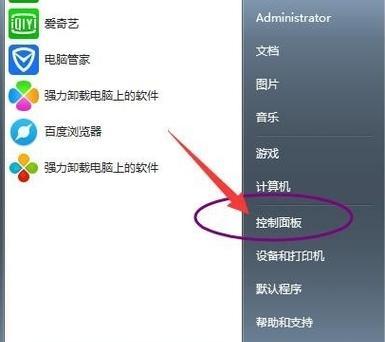
备份重要文件和数据
在进行任何系统操作之前,我们都需要先备份我们的重要文件和数据,以防止意外情况发生。连接一个外部硬盘或使用云存储来保存你的文件和数据,并确保备份完整且可访问。
准备安装介质
从官方网站下载最新版本的操作系统安装文件,并将其存储在一个可靠的地方。如果你还没有安装文件,可以考虑使用U盘或光盘来创建一个可启动的安装介质。

选择启动设备
在开始重装系统之前,你需要进入电脑的BIOS或引导菜单,并选择正确的启动设备。一般来说,按下F2、F8或Delete键可以进入BIOS设置。在引导菜单中,选择从U盘或光盘启动,以便能够访问安装介质。
进入系统安装界面
重启电脑后,你将会进入系统安装界面。根据提示,选择相应的语言、时区和键盘布局等选项,并点击"下一步"继续。
选择磁盘分区
在这一步骤中,你需要选择磁盘分区方式。如果你只想安装一个系统,选择"自定义"或"常规安装"。如果你想保留原有操作系统,可以选择"多重引导",以便在启动时选择系统。

格式化磁盘
在进行重装系统之前,你需要对目标磁盘进行格式化,以清除原有数据。在分区界面中,选择目标磁盘,并点击"格式化"按钮。请注意,这将会删除磁盘上的所有数据,请确保已经备份好重要文件。
安装系统
在分区完成后,你将进入系统安装阶段。按照提示,选择安装类型、系统版本和安装位置,并点击"下一步"开始安装。此时,系统会自动进行文件的复制和安装过程。
等待安装完成
安装过程可能需要一些时间,具体时间取决于你的硬件性能和操作系统的大小。耐心等待安装进度条完成,并确保电脑处于稳定的电源供应状态。
设置用户名和密码
安装完成后,系统将要求你设置用户名和密码。输入你喜欢的用户名,并设置一个强壮的密码来保护你的电脑。
更新系统和驱动程序
在重新启动电脑并登录系统后,打开系统更新功能,确保你的操作系统和驱动程序都是最新的。这将提高系统的稳定性和安全性。
安装常用软件
根据个人需求,安装常用的软件程序,如浏览器、办公套件、媒体播放器等。这将帮助你更好地使用电脑。
还原备份文件和数据
如果你之前备份了文件和数据,现在可以将其还原到新系统中。连接外部硬盘或登录云存储,并将文件复制到指定的位置。
优化系统设置
根据个人习惯,优化系统设置,如更改背景图片、调整屏幕分辨率、设置电源选项等。这将让你的电脑更符合你的使用需求。
安装杀毒软件
为了保护你的电脑免受病毒和恶意软件的侵害,安装一款可靠的杀毒软件是必不可少的。确保定期更新病毒库,并进行全盘扫描。
享受全新系统体验
恭喜你!你已经成功完成了一键重装系统。现在,你可以尽情享受全新系统带来的流畅与便捷。
通过上述的详细步骤,小白用户也能够轻松搞定一键重装系统。无论是备份文件还是安装系统,都需要耐心和细心。希望本文能够帮助到所有需要重装系统的小白用户,让你们轻松解决系统问题。





